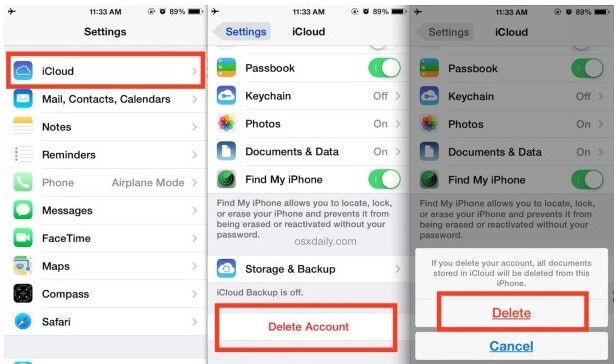如何删除 iCloud 帐户的 4 种行之有效的方法
如果您有多个 iCloud 帐户,您可能会发现很难在它们之间进行切换。 因此,有必要删除其中一个 iCloud 帐户,以便更轻松地使用和访问设备上的数据。 当您计划出售或赠送设备时,您可能还想删除 iCloud 帐户,并且您不希望收件人或买家访问设备上的数据。
无论您想删除 iCloud 帐户的原因是什么,本文都将向您展示如何从您的 iOS 设备中删除 iCloud 帐户。
第 1 部分。 如何在没有密码的情况下在 iPhone 上删除 iCloud 帐户
当您没有 iCloud 密码时,从 iPhone 中删除 iCloud 帐户变得相当困难。 如果您忘记了密码并且想从设备中删除 iCloud 密码,Fone 屏幕解锁博士是最简单的方法。
这个 iOS 解锁工具旨在通过我们将很快看到的几个简单步骤有效地删除 iCloud。 但是,在我们这样做之前,以下是使 Dr. Fone 屏幕解锁成为最佳解决方案的功能;
- 此工具使用户能够删除 iCloud 帐户锁定并删除 iPhone 屏幕锁定以及
- 它可以轻松禁用所有类型的密码,包括 Touch ID 和 Face ID
- 它支持所有 iOS 设备和所有版本的 iOS 固件,包括 iOS 14
以下是如何使用它从 iPhone 中删除 iCloud 帐户;
第 1 步:安装 DrFoneTool 工具包
访问 Dr. Fone 官方网站并在您的计算机上下载 Dr. Fone Toolkit。 该工具包将包含我们需要的屏幕解锁工具。
安装后,启动它,然后从主界面上列出的各种工具中选择“屏幕解锁”。

第 2 步:解锁活动锁
选择解锁 Apple ID,然后从屏幕上的选项中选择“移除活动锁”。

步骤3:越狱您的iPhone
越狱您的 iPhone 并确认型号。

第 4 步:删除 iCloud 帐户和激活锁
开始解锁进程。

解锁过程将在几秒钟内完成。 完成后,您将看到 iCloud 帐户不再与设备关联。

第 2 部分。 如何在 iPhone 上永久删除或停用 iCloud 帐户(Apple 方向)
Apple 允许您永久删除您的 iCloud 帐户或暂时停用它。 让我们来看看如何做每一个;
2.1 如何永久删除您的 Apple ID 帐户
在我们了解如何永久删除您的帐户之前。 以下是您的帐户被删除后您可以期待的内容;
- 您将无法访问 Apple Books、iTunes 商店以及您在 App Store 购买的任何商品
- 存储在 iCloud 中的所有照片、视频和文档都将被永久删除
- 您也将无法接收通过 iMessage、FaceTime 或 iCloud 邮件发送给您的信息
- 所有与 Apple 服务相关的数据都将被删除
- 删除您的 iCloud 帐户不会取消任何 Apple Store 订单或维修。 但是与 Apple Store 的任何预定约会都将被取消。
- 一旦您的帐户被删除,Apple Care 保护壳也将永久关闭且不再可用
步骤1: 在MyCAD中点击 软件更新 https://privacy.apple.com/account 访问 Apple 的数据和隐私页面。
步骤2: 登录您要删除的帐户
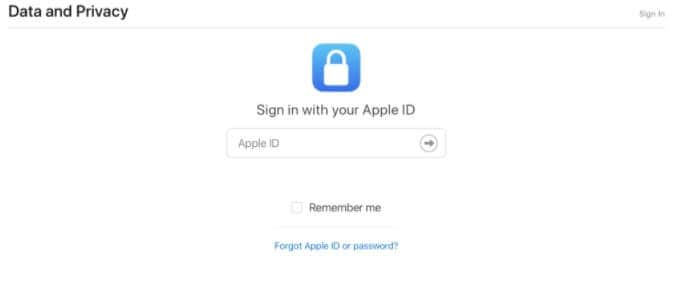
步骤3: 向下滚动到底部,然后单击“请求删除您的帐户”
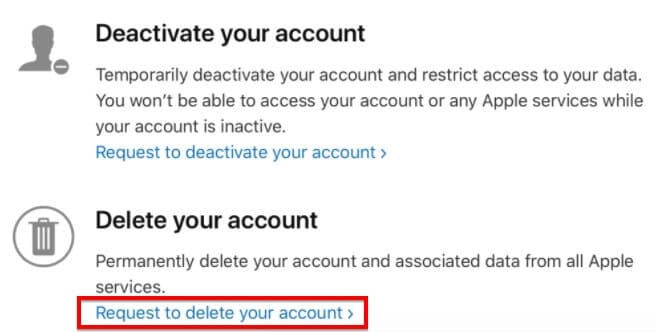
步骤4: 仔细检查帐户及其上的备份,并检查您是否有任何与该 Apple ID 关联的订阅
步骤5: 选择要删除帐户的原因,然后单击“继续”。 按照屏幕上的提示永久删除该帐户。
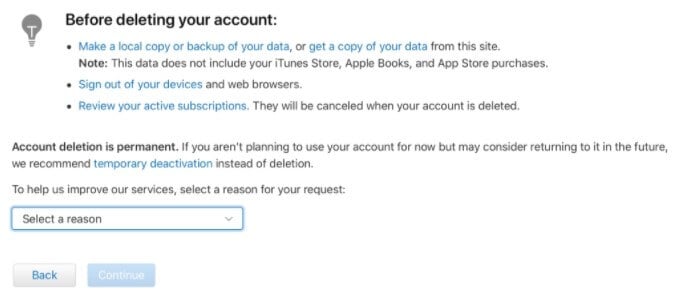
2.2 如何停用您的 iCloud 帐户
如果您想停用您的帐户,只需按照上述步骤操作,但选择“请求停用您的帐户”。 然后只需按照屏幕上的说明停用您的帐户。
这就是您停用 iCloud 帐户时所期望的;
- 除某些例外情况外,Apple 不会访问或处理您的任何数据
- 您将无法访问 iCloud 中的任何照片、视频和文档
- 您将无法登录或使用 iCloud、iTunes、Apple Books、App Store、Apple Pay、Find my iPhone、iMessage 和 FaceTime
- 停用不会取消任何维修或 Apple 商店订单。 Apple Care 保护壳也将保留,但在激活帐户之前您将无法访问它们。
- 您可以通过选择重新激活来继续使用您的帐户。
第 4 部分。 如何从 Mac 中删除 iCloud 帐户
如果您想在 Mac 上禁用 iCloud,请按照以下简单步骤操作;
步骤1: 单击 Apple 图标,然后在上下文菜单中选择“系统偏好设置”
步骤2: 选择“Apple ID”,然后点击“概览”
步骤3: 单击屏幕下角的“注销”,然后确认您要注销 iCloud 帐户。
如果您运行的是 macOS Mojave 或更早版本,请按照以下简单步骤操作;
步骤1: 单击左上角的 Apple 菜单,然后选择“系统偏好设置”
步骤2: 从此窗口中选择“iCloud”
步骤3: 单击“退出”,然后选择“保留副本”以将 iCloud 中的一些数据保存到您的 Mac。
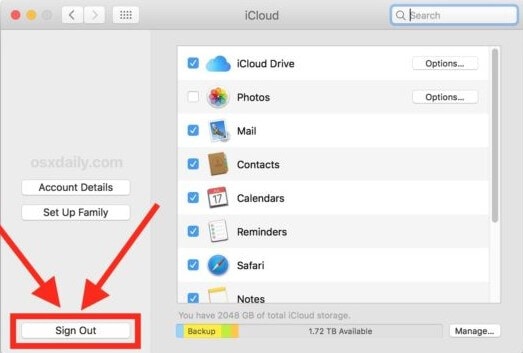
在尝试删除与其关联的 iCloud 帐户之前备份 Mac 上的数据是个好主意,因为此过程可能会导致数据丢失。 您可能还需要在删除设备之前仔细检查您是否从设备中删除了正确的 iCloud 帐户,以避免意外从 Mac 中丢失数据。